Importation de sources gf – Grass Valley EDIUS Pro v.6.5 Manuel d'utilisation
Page 191
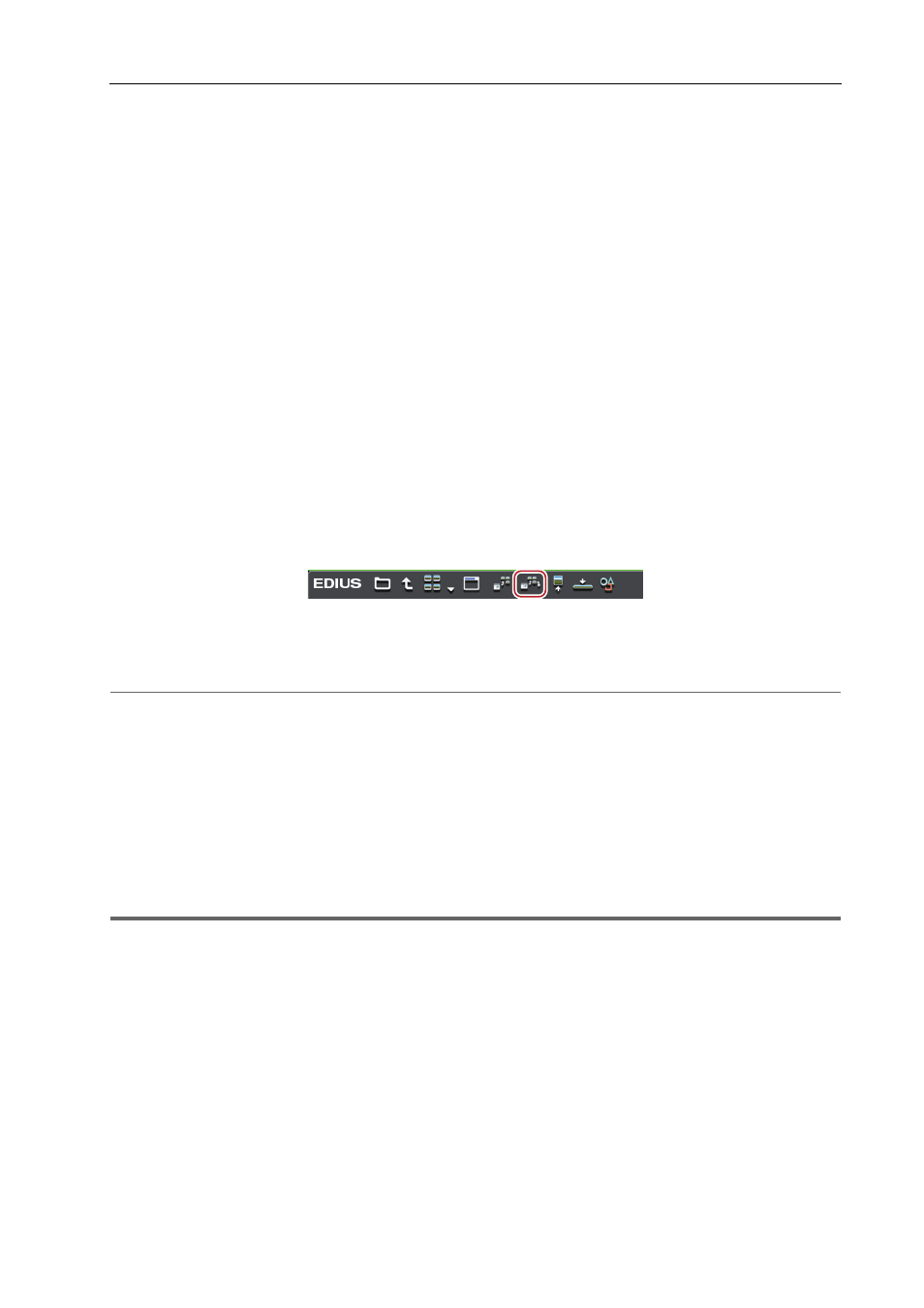
169
Importation de fichiers à partir du navigateur de source
EDIUS - Manuel de référence
Importation de sources à partir de périphériques XDCAM EX
Les sources sont enregistrées dans le bac en même temps qu’elles sont transférées vers l’ordinateur depuis la carte
mémoire SxS.
Connectez le dispositif XDCAM EX à l’ordinateur et vérifiez que l’appareil est sous tension.
Les sources peuvent être importées de la même manière même lorsque les fichiers sur les cartes mémoire SxS ont été
copiés vers le disque dur de l’ordinateur avec la structure de dossier laissée intacte.
3
•
Avant d’importer des sources enregistrées à travers plusieurs cartes mémoires SxS comme clip unique,
combinez à l’avance les clips dans le logiciel du navigateur de clip XDCAM EX. Pour plus d’informations sur le
navigateur de clips XDCAM EX, reportez-vous au manuel fourni avec l’appareil XDCAM EX.
1 Cliquez sur l’arborescence [XDCAM EX] dans la visualisation des dossiers du navigateur de source.
2 Cliquez sur le lecteur.
Les informations sur la carte mémoire SxS sont affichées dans la visualisation de clip.
3
•
Lorsque des fichiers sur la carte mémoire SxS ont été copiés sur le disque dur du PC, faites un clic droit sur
[XDCAM EX], puis cliquez sur [Ouvrir le dossier] pour spécifier la référence.
Les références peuvent être supprimées de la vue en arborescence en faisant un clic droit sur un dossier et en
cliquant sur [Supprimer] uniquement lorsqu’elles ont été ajoutées à partir de la vue en arborescence dans le
navigateur de source. Les dossiers réels ne sont pas supprimés.
• Pour mettre à jour les informations du périphérique, faites un clic droit sur [XDCAM EX] et cliquez sur
[Actualiser].
3 Sélectionnez le clip à importer et cliquez sur [Ajouter et transférer vers le chutier] dans le navigateur de
source.
Le transfert des données sur l’ordinateur démarre en arrière-plan en même temps que le clip est enregistré dans le
bac.
Vérification de la progression des tâches en arrière-plan
2
Alternative
• Faites un clic droit sur le clip à importer, puis cliquez sur [Ajouter et transférer dans le chutier].
3
•
Les clips Take sont enregistrés dans le dossier actuel du bac en tant que clip de séquence.
Importation de Sources GF
Enregistrez les sources sur les dispositifs GF dans le bac en même temps qu’elles sont transférées sur l’ordinateur.
Connectez le dispositif GF à l’ordinateur et vérifiez que l’appareil est sous tension.
Les sources GF copiées sur le disque dur de l’ordinateur peuvent également être importées de la même manière.
Copiez les sources avec la structure de dossier dans le dispositif laissée intacte.
1
Remarque
• Les pilotes fournis avec le dispositif GF doivent être installés à l’avance.
1 Dans la visualisation des dossiers du navigateur de source, cliquez sur l’arborescence [GF], puis cliquez
sur le lecteur ou l’arborescence du dossier de référence.
2 Cliquez sur [My BinXXX] ou [PlayList].
Les sources GF sont affichées dans la visualisation de clip.
3
•
Les dossiers de référence peuvent être ajoutés temporairement dans la visualisation des dossiers du navigateur
de source. Faites un clic droit sur [GF] puis cliquez sur [Ouvrir le dossier].
• Lorsque les références ont été temporairement ajoutées dans le navigateur de source, elles peuvent être
supprimées en faisant un clic droit sur un dossier et en cliquant sur [Supprimer]. Les dossiers réels ne sont pas
supprimés.
• Pour mettre à jour les informations des références, faites un clic droit sur [GF] et cliquez sur [Actualiser].